安全模式是一个系统诊断和修复工具,用于解决操作系统中无法启动或其他问题。在这种模式下,操作系统只加载必要的系统驱动和服务,而不加载其他应用程序或自启动项。
当操作系统无法启动或以其他方式出现问题时,进入安全模式通常是一个有效的解决方法。进入安全模式后,可以通过诊断和修复问题的步骤来解决问题。
以下是在Windows 10中进入安全模式的步骤:
按住Shift键,然后单击“电源”按钮,选择“重新启动”。这将在Windows 10上启用高级启动选项。如果您无法登录Windows,请跳过此步骤,您可以使用Windows安装媒体进入高级选项。
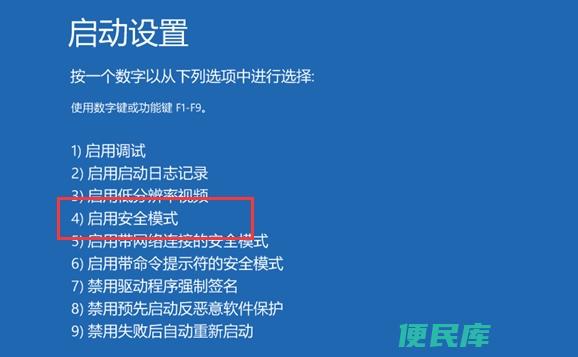
当您的计算机重新启动并显示Windows徽标时,按住Shift键,直到看到Windows RE(恢复环境)屏幕。
在Windows RE屏幕上,单击“疑难解答”>“高级选项”>“启动设置”,然后单击“重新启动”。
在启动设置屏幕上,使用数字键选择要使用的选项。按F4键以进入仅安全模式,F5键以进入带网络连接的安全模式。
选择所需的选项之后,您的计算机将进入安全模式。在安全模式下登录后,您可以开始修复或诊断缺陷。
进入安全模式可能是解决无法启动或其他问题的有效解决方法。在Windows 10中,进入安全模式的步骤包括从Windows登录屏幕进入高级启动选项,选择“启动设置”,然后选择所需的启动选项。在安全模式下登录后,您可以开始修复或诊断故障。
标签: 模式、 win10、 步骤、 进入、 系统、 安全、 如何、本文地址: https://www.bminku.com/bmxx/2231bbf68a3aefe4c26c.html
上一篇:win10连接wifiWindows10如何连接WiFi网络...